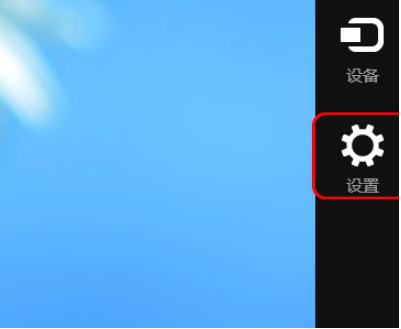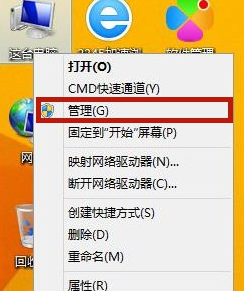Win8系统还原系统怎么操作?
许多用户在使用电脑的时候,都会为自己的电脑设置一个还原点,这样可以有效的防止病毒或者其他误操作引起的电脑使用问题。那么对于win8系统来说,我们要怎么恢复呢?下面小编就带着大家一起看看吧!
操作方法:
1、在电脑桌面上,点击“计算机”,选择“属性”。
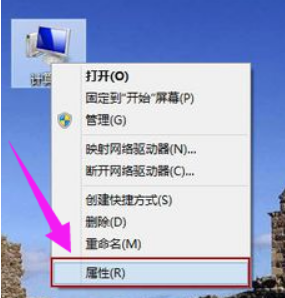
2、点击左侧的“系统保护”
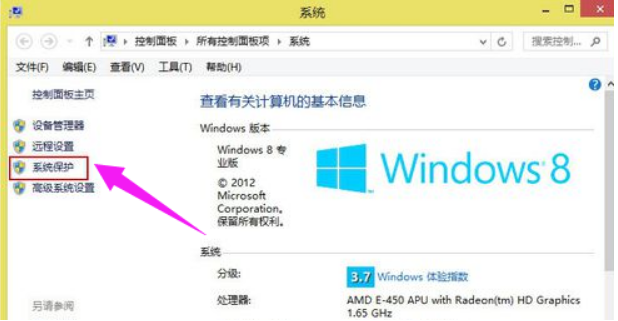
3、“系统保护”选项卡下的“保护设置”,发现C盘“保护”启用,而D盘“保护”关闭,这时候选中D盘,然后单击“配置”。
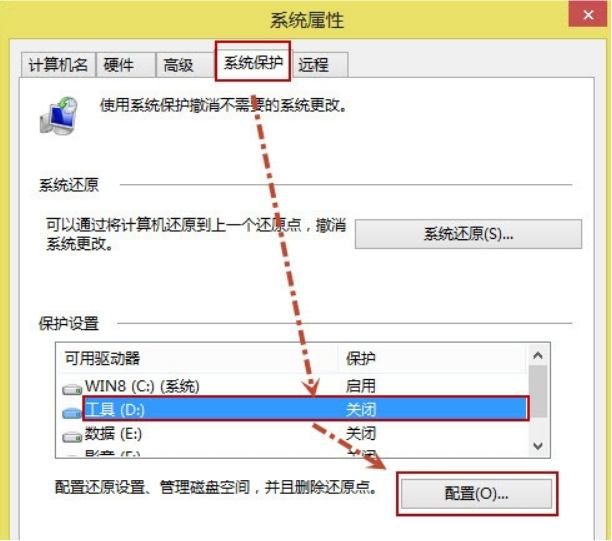
4、打开“还原设置”对话框,选择“启用系统保护”,然后单击“确定”。
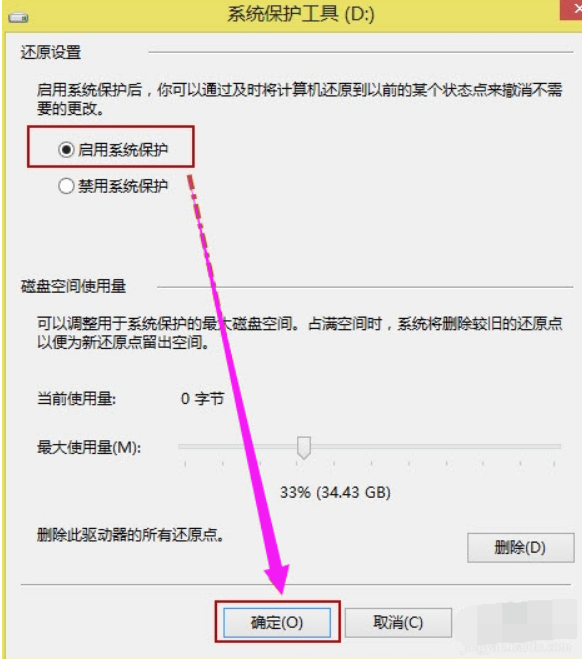
5、发现C盘和D盘“保护”都启用了,单击“创建”立即为启用系统保护的驱动器创建还原点。
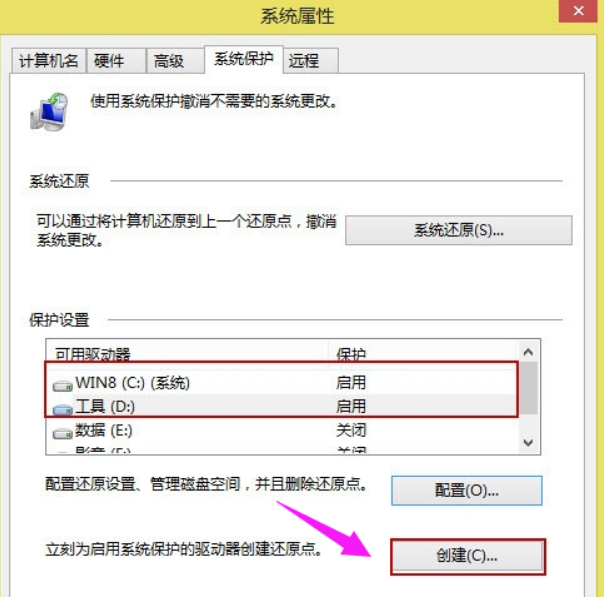
6、给还原点输入一个描述,如“经验分享”,然后单击“创建”。
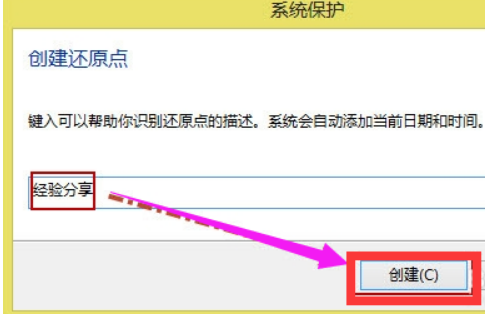
7、提示用户“已成功创建还原点”,点击“关闭”
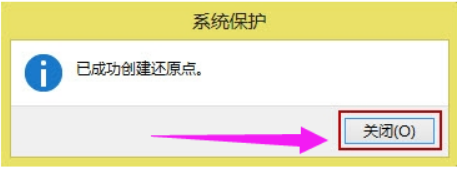
系统还原:
1、在电脑桌面上,点击“计算机”,选择“属性”,然后选择左侧的“系统保护”,在“系统保护”选项下,单击“系统还原”。
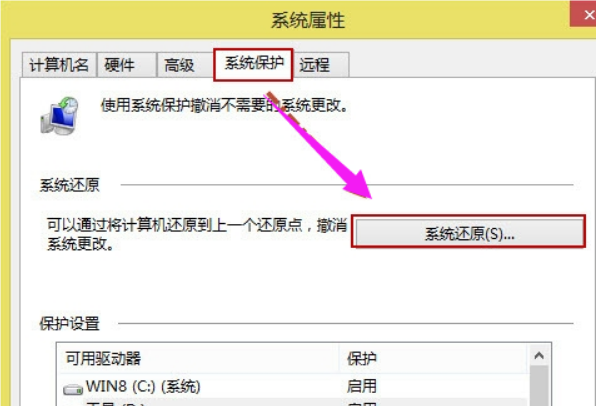
2、打开“系统还原”向导,然后点击“下一步”。
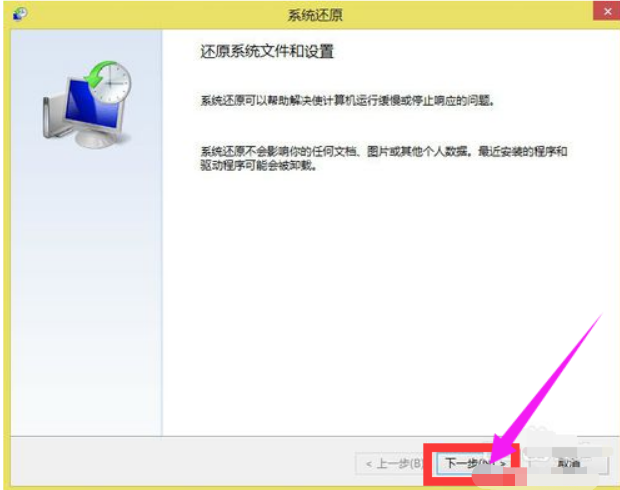
3、选中还原点,再点击“下一步”。
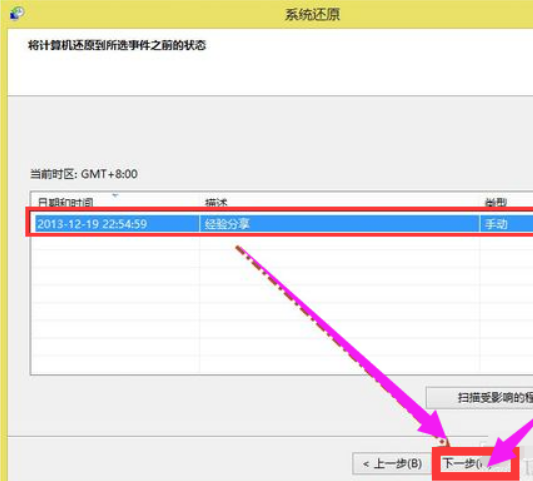
以上就是问你8系统还原按哪个键的详细介绍啦,希望能帮助到大家。